Mentés a beolvasás eredményének ellenőrzése után
Ellenőrizheti a beolvasás eredményét, majd a számítógépre mentheti a képeket.
 Fontos
Fontos
-
A következő esetekben mentés előtt nem ellenőrizhető a beolvasás eredménye a Beállítások mentése (Save Settings) párbeszédpanelen.
- Ha a beolvasás az Automatikus (Auto) funkcióval történt
- Ha a beolvasás a kezelőpanelről történt
- Ha a beolvasás az Alkalmazás-beállítások (Application Settings) Megnyitás egy alkalmazással (Open with an application) beállításánál a Canon IJ PDF Editor lehetőség kiválasztásával történt
 Megjegyzés
Megjegyzés
- Fényképek beolvasási képernyői szerepelnek példaként a következő leírásokban.
-
Kattintson a Beáll.-ok... (Settings...) gombra.
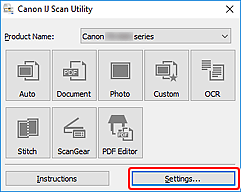
Megjelenik a Beállítások párbeszédpanel.
-
Kattintson a Fényképbeolvasás (Photo Scan) gombra.
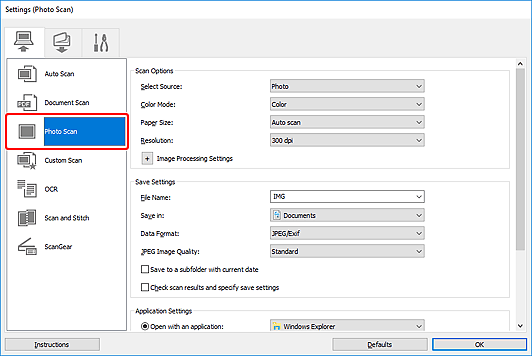
-
Jelölje be A beolvasás eredményének ellenőrzése és a mentési beállítások megadása (Check scan results and specify save settings) jelölőnégyzetet, majd kattintson az OK gombra.
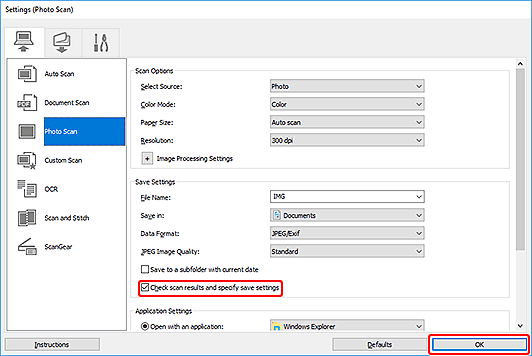
A IJ Scan Utility főképernyője újra megjelenik.
 Megjegyzés
Megjegyzés-
A Beállítások párbeszédpanelen megadható beállításokról a következő oldalakon olvashat.
-
-
Kattintson a Fénykép (Photo) gombra.
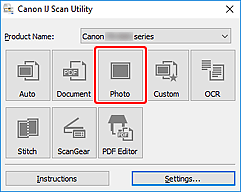
Ezzel a letapogatás elindul.
Ha a beolvasás befejeződik, megjelenik a Beállítások mentése (Save Settings) párbeszédpanel.
 Megjegyzés
Megjegyzés- A Mégse (Cancel) gombra kattintva szakítsa meg a beolvasást.
-
Módosítsa szükség szerint a képek sorrendjét vagy a fájlmentési beállításokat.
A képek sorrendjét és a fájlmentési beállításokat a Beállítások mentése párbeszédpanelen módosíthatja.
 Megjegyzés
Megjegyzés-
Az alapértelmezett mentési mappák a következők.
-
Windows 10/Windows 8.1:
Dokumentumok (Documents) mappa
-
Windows 7:
Dokumentumok (My Documents) mappa
-
-
-
Kattintson az OK gombra.
A letapogatott képek a beállításoknak megfelelően mentésre kerülnek.

